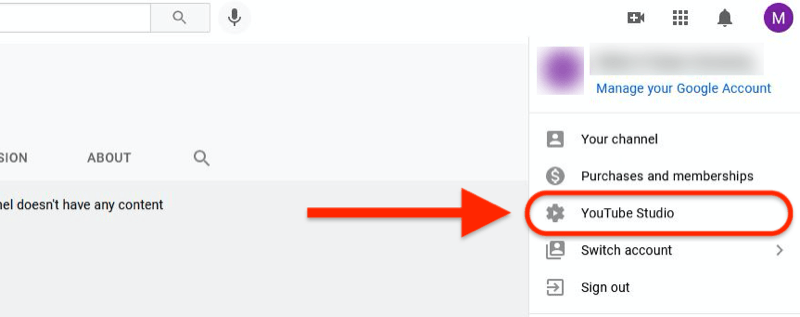Как персонализировать стартовую страницу Safari на Mac
яблоко Макинтош Герой Macos Сафари / / February 27, 2021
Последнее обновление
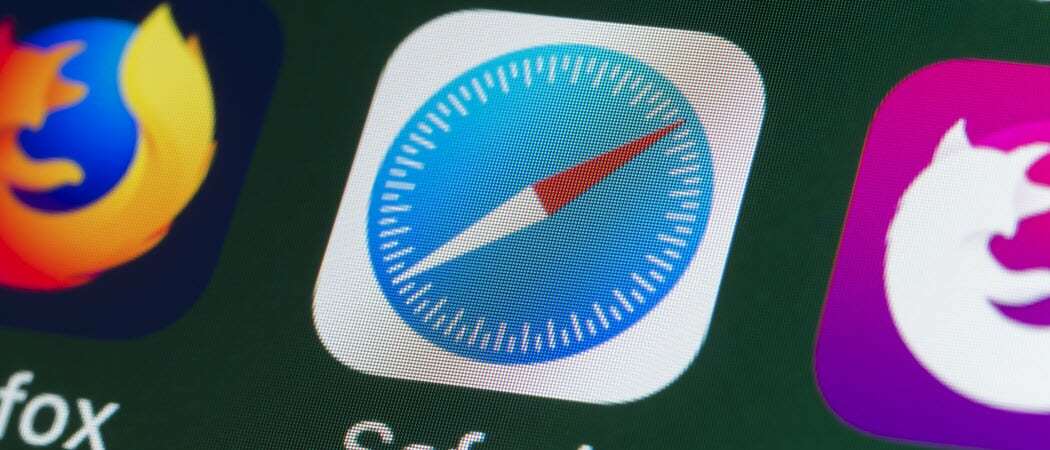
С macOS Big Sur, пользователи получили возможность делать гораздо больше со своей стартовой страницей Safari. Подобно Домашняя страница в Firefox, вы можете решить, какой контент отображать. Это делает его удобным для повторного посещения сайтов, которые вам нравятся, всякий раз, когда вы открываете Safari.
Кроме того, вы можете изменить фон, получить доступ к вкладкам на своих устройствах iOS и просмотреть отчет о конфиденциальности, показывающий трекеры при просмотре. Здесь мы покажем вам, что вы можете сделать и как это сделать, чтобы персонализировать стартовую страницу Safari.
Персонализируйте стартовую страницу Safari на Mac
Чтобы убедиться, что вы используете наиболее подходящую для себя страницу, мы начнем с того, что покажем вам, как выбрать страницу для новых окон, вкладок и домашней страницы в Safari.
Настройте домашнюю страницу, новые окна и страницы новой вкладки
- Откройте Safari на своем Mac и нажмите Сафари > Предпочтения из строки меню.
- Выберите Общий. Вверху у вас есть два места, которые вы можете изменить, чтобы использовать стартовую страницу.
- Щелкните раскрывающиеся поля рядом с Новые окна открываются с и Новые вкладки открываются с. Если вы определенно хотите персонализировать и использовать обновленную стартовую страницу, выберите ее из списка. В качестве альтернативы вы можете выбрать свою домашнюю страницу, пустую страницу или ту же страницу.
- Пока вы находитесь в этих настройках, вы также можете установить домашнюю страницу. Вставьте URL-адрес в поле для Домашняя страница или щелкните Установить на текущую страницу кнопку, если хотите.
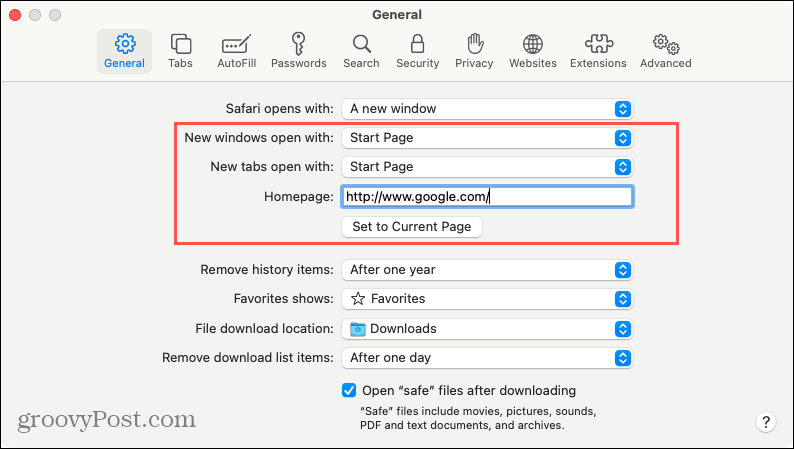
После того, как все настроено, вы можете закрыть настройки, потому что они вам не понадобятся для остальных параметров настройки, которые мы обсудим.
Настроить контент
Откройте стартовую страницу Safari в новом окне или вкладке, в зависимости от параметров, выбранных на шаге 3 выше.
Щелкните правой кнопкой мыши пустое место на странице или щелкните значок Настройки значок в правом нижнем углу. Установите этот флажок, чтобы выбрать контент, который вы хотите отображать на стартовой странице. Вы можете просматривать «Избранное», «Часто посещаемые», «Отчет о конфиденциальности», «Предложения Siri», «Список чтения» и вкладки iCloud.
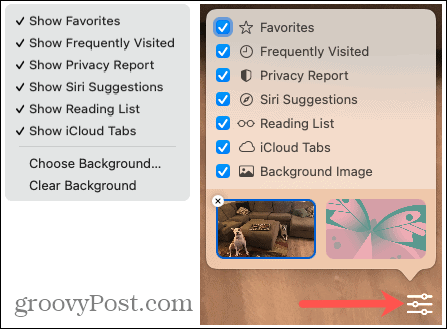
Эти варианты дают вам отличный выбор того, что вы действительно хотите просмотреть. А поскольку это так легко изменить, вы можете быстро изменить вид в любое время.
Выберите фон
Если вы хотите начать свой день с вдохновляющего изображения, фотографии ваших детей или фотографии ваших домашних животных (например, меня), вы будете рады узнать, что можете выбрать все, что вам нравится, в качестве фона. И вы можете выбрать обои для стартовой страницы несколькими способами.
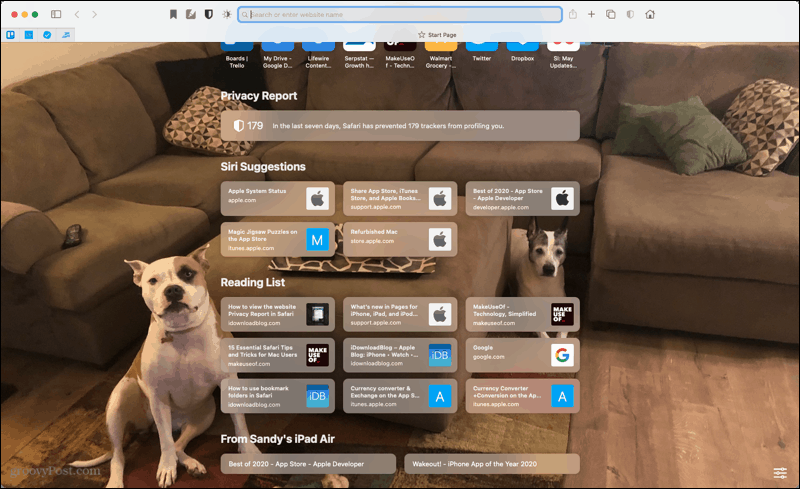
Используйте встроенный фон
Apple предоставляет несколько изящных фонов, если вам нужно что-то абстрактное.
- Щелкните значок Настройки в правом нижнем углу стартовой страницы.
- Установите флажок для Фоновая картинка если необходимо.
- Внизу выберите одно из изображений в превью. Вы можете прокрутить вправо, чтобы увидеть их все.
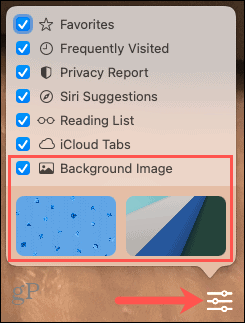
Используйте свой собственный опыт
- Щелкните значок Настройки в правом нижнем углу стартовой страницы.
- Установите флажок для Фоновая картинка если необходимо.
- Щелкните значок знак плюс квадрат в крайнем левом углу встроенного фона. Кроме того, вы можете щелкнуть правой кнопкой мыши пустое место на странице и выбрать Выберите фон.
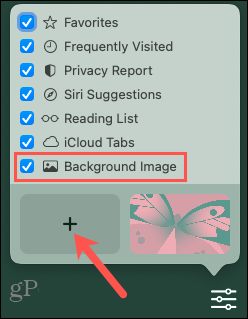
- Найдите изображение, которое хотите использовать, выберите его и нажмите выбирать.
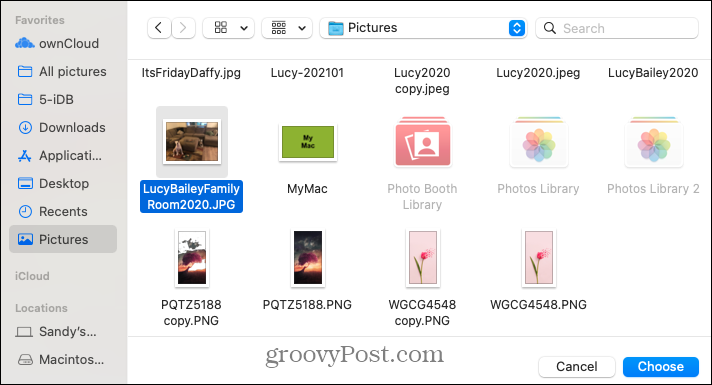
Совет по экономии времени: Если у вас есть фотография в папке или в приложении «Фото», вы можете просто перетащить ее на стартовую страницу Safari. Фон изменится мгновенно.
Настройте представление содержимого на стартовой странице
После того, как вы выбрали контент, который хотите разместить на своей странице, вы можете внести в него несколько изменений на самой стартовой странице. В зависимости от выбранного вами контента воспользуйтесь следующими вариантами.
Часто посещаемый: Вы можете просматривать эти веб-сайты в виде эскизов или значков на стартовой странице. Щелкните правой кнопкой мыши сайт в этом разделе и выберите Просмотреть как значки или же Просмотреть как эскизы, в зависимости от текущего дисплея.

Предложения Siri: Сайты, предложенные Siri, взяты из ваших вкладок и закладок iCloud. Может быть, есть один или два сайта, которые вы хотели бы увидеть больше или меньше, поэтому сообщите Siri. Щелкните правой кнопкой мыши сайт в этом разделе и выберите вариант, например Не предлагайте этот сайт или же Предлагать меньше.
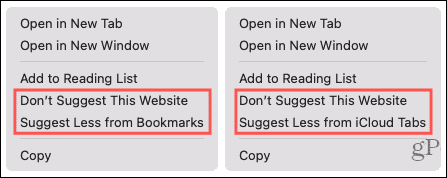
Список для чтения: Вы можете развернуть или свернуть этот раздел, чтобы отображать больше или меньше элементов из Списка чтения Safari. При наведении курсора на раздел вы увидите значок Показать больше или же Показывай меньше отображение опции справа.
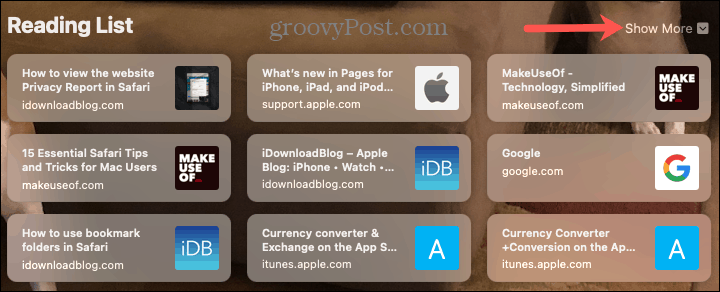
Вкладки iCloud: Внизу находятся вкладки iCloud, открытые на других ваших устройствах Apple. Имейте в виду, что у вас должен быть включен Safari в настройках iCloud. Если вы синхронизируете с несколькими устройствами, вы можете выбрать, какое из них будет отображаться на стартовой странице. Наведите курсор на этот раздел, и когда стрелки нажмите, чтобы выбрать устройство из списка.

Ваша стартовая страница Safari, ваш путь
Поскольку вам не нужно открывать отдельную область, чтобы изменить то, что вы видите на стартовой странице Safari, вы можете менять это каждый день или каждый час, если хотите. Вы можете быстро и легко просмотреть или скрыть избранное, часто посещаемые сайты или открытые вкладки на других устройствах Apple. Итак, как вы будете персонализировать свою стартовую страницу Safari?
Если вас интересуют другие способы работы с Safari на Mac и iOS, ознакомьтесь с как автоматически использовать Safari Reader View и как изменить место загрузки для файлов.
Согласование цен в магазине: как узнать цены в Интернете с удобством использования кирпича и раствора
Покупка в магазине не означает, что вы должны платить более высокие цены. Благодаря гарантиям совпадения цен вы можете получить онлайн-скидки при обычных ...
Как подарить подписку Disney Plus с помощью цифровой подарочной карты
Если вам нравится Disney Plus и вы хотите поделиться им с другими, вот как купить подписку Disney + Gift за ...
Ваш путеводитель по совместному использованию документов в Google Документах, Таблицах и Презентациях
Вы можете легко сотрудничать с веб-приложениями Google. Вот ваше руководство по совместному использованию в Google Документах, Таблицах и Презентациях с разрешениями ...